windows8.1正式版系统开网页DNS错误无法连接的解决方法
更新日期:2024-03-21 15:34:00
来源:网友投稿
手机扫码继续观看

win8.1开网页DNS错误无法连接怎么办?开网页一项正常的操作,如果遇上老是打不开网页又提示DNS错误我们该如何处理呢?出现这样的问题通常是DNS地址不稳定或是系统中缓存了不可用的DNS地址造成的,我们可以尝试使用下面的方法来恢复。
推荐:windows8.1正式版下载
一、清除DNS缓存
1、按WIN+X键,选择命令提示符(管理员),打开后在光标处输入 arp -d 然后回车,也可以输入ipconfig /flushdns,按回车键,清除缓存后可以打开网页试一下,如果不行再使用方法二。
二、手动配置DNS服务器地址
1、单击桌面右下角网络小图标,打开网络和共享中心;
2、点击更改适配器设置,进入到所有连接界面;
3、右键点击你上网的链接(如以太网和无线连接);
4、打开属性后双击 Internet协议版本(IPv4),进入手动配置IP地址和DNS地址(选择自动获取DNS服务器地址,自动获取IP地址)(如果原来为自动的话可以更为 DNS 8.8.8.8 8.8.4.4 如果原来为指定的话建议换成自动获取),如下:
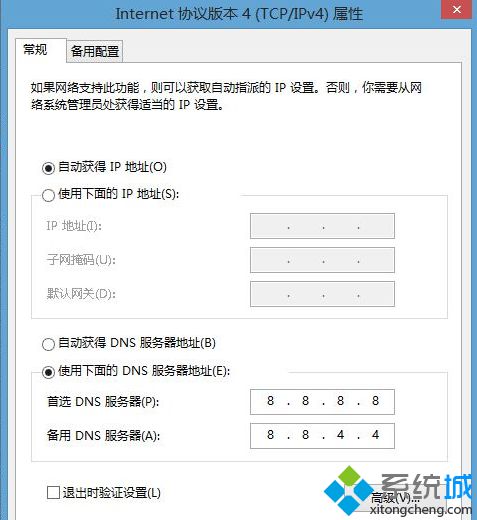
该文章是否有帮助到您?
常见问题
- monterey12.1正式版无法检测更新详情0次
- zui13更新计划详细介绍0次
- 优麒麟u盘安装详细教程0次
- 优麒麟和银河麒麟区别详细介绍0次
- monterey屏幕镜像使用教程0次
- monterey关闭sip教程0次
- 优麒麟操作系统详细评测0次
- monterey支持多设备互动吗详情0次
- 优麒麟中文设置教程0次
- monterey和bigsur区别详细介绍0次
系统下载排行
周
月
其他人正在下载
更多
安卓下载
更多
手机上观看
![]() 扫码手机上观看
扫码手机上观看
下一个:
U盘重装视频












